Einführung von Copilot+-PCs im neuesten Update von Microsoft
Im Rahmen der Vorstellung des hochmodernen Snapdragon X-Prozessors hat Microsoft die PC-Reihe Copilot+ vorgestellt. Um sich für diese innovative Reihe zu qualifizieren, müssen alle Windows-basierten Computer bestimmte Kriterien erfüllen, darunter mindestens 16 GB RAM , eine 256 GB SSD und eine NPU mit über 40 TOPS . Besonders hervorzuheben ist, dass diese Geräte über eine dedizierte Copilot-Taste verfügen, die in die Laptoptastatur integriert ist und das Benutzererlebnis deutlich verbessert.
Neuzuordnung der Copilot-Taste
Derzeit können Benutzer in der stabilen Version von Windows 11 die Funktion der Copilot-Taste nicht anpassen, um alternative Anwendungen zu starten. Diese Einschränkung soll sich jedoch mit der neuesten Version ändern. Benutzer, die am Windows Insider Preview Build 22635.4225 (Beta-Kanal) registriert sind, können die Copilot-Taste jetzt neu zuordnen, um entweder eine ausgewählte App zu öffnen oder eine Suchfunktion zu starten. Um diese Einstellung anzupassen, folgen Sie diesen Anweisungen:
- Starten Sie die App „Einstellungen“ , indem Sie Windows + I drücken , und navigieren Sie zu „Personalisierung“ > „Texteingabe“ .
- Suchen Sie die Option „Copilot-Taste auf der Tastatur anpassen“ und wählen Sie Ihre bevorzugte Anwendung aus dem bereitgestellten Dropdown-Menü aus.
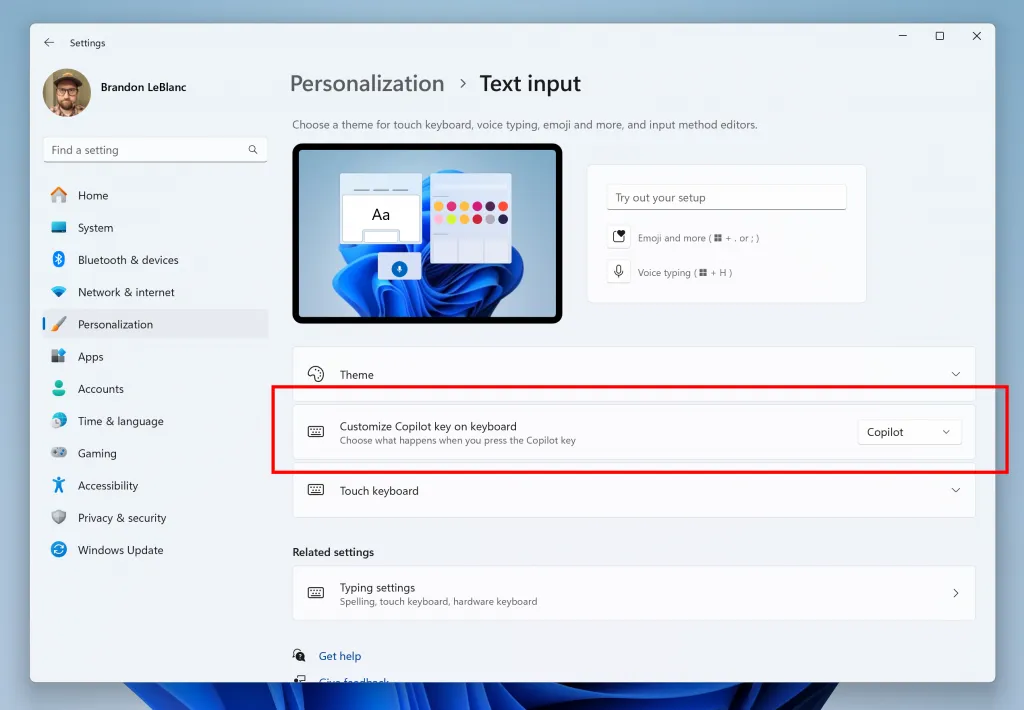
Weitere Funktionen entdecken
Neben der spannenden Neuzuordnungsfunktion testet dieser neueste Windows Insider Build eine Reihe weiterer Funktionen zur Verbesserung der Benutzerinteraktion. Dazu gehören:
- Greifen Sie über das Startmenü direkt von Ihrem Mobilgerät auf Inhalte zu.
- Ein neues Gamepad-Tastaturlayout für die Bildschirmtastatur.
- Verschiedene Verbesserungen, die ein nahtloses Computererlebnis ermöglichen.
Bleiben Sie über diese Entwicklungen auf dem Laufenden und maximieren Sie das Potenzial Ihres Windows 11-Erlebnisses.
Schreibe einen Kommentar